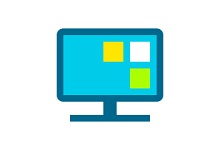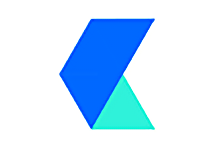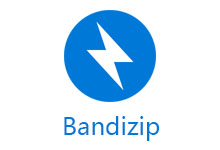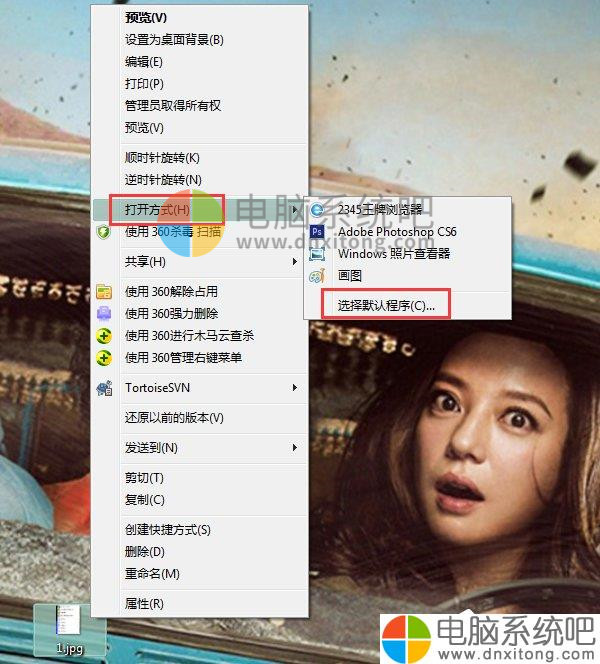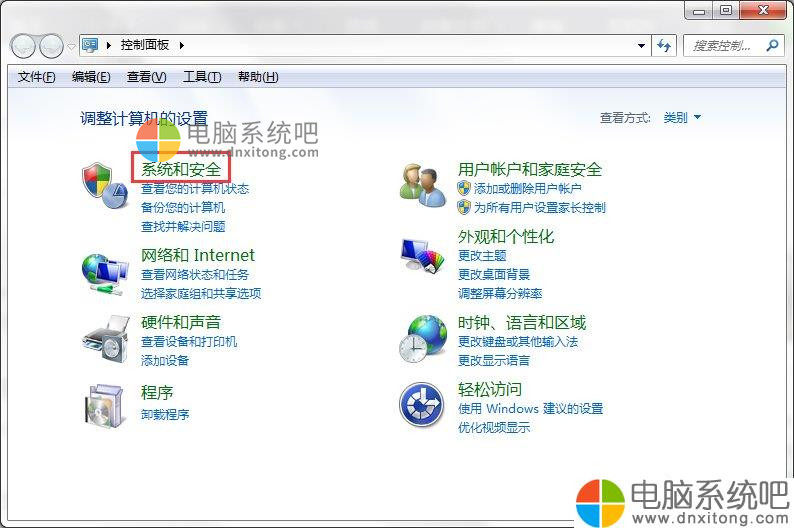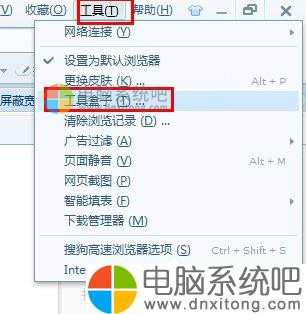相信大家都知道,电脑开机后,Numlock都是默认打开的,本来是为了方便台式机用户,在输入密码的时候不用打开Numlock,但是对于笔记本用户来说,作用正好相反,由于笔记本没有专门的小键盘区,Numlock打开之后的结果就是,本来要输入英文,却变成了数字,然后再去手动关闭Numlock,很麻烦。那么,Win10笔记本如何彻底关闭NumLock呢?我们一起往下看看。
方法/步骤
1、开始→运行(或按Win+R组合键)打开运行窗口;

2、输入OSK,这儿问题来了,键盘本身开启了NumLock根本打不上OSK,这里你可以用手写输入或者提前建个文本文档把OSK三个字母存下来,到需要关闭NumLock的时候直接复制粘贴,总之,输入OSK以后回车;

3、NumLock打开的时候最右边NumLock键应该是和别的键不一样的颜色;

4、鼠标点击一下NumLock键,使它和别的键颜色一样就关掉了。

以上就是Win10笔记本彻底关闭NumLock的具体方法,通过以上方法设置后,笔记本电脑再次开机后,NumLock就不会打开了。

 电脑系统吧
电脑系统吧